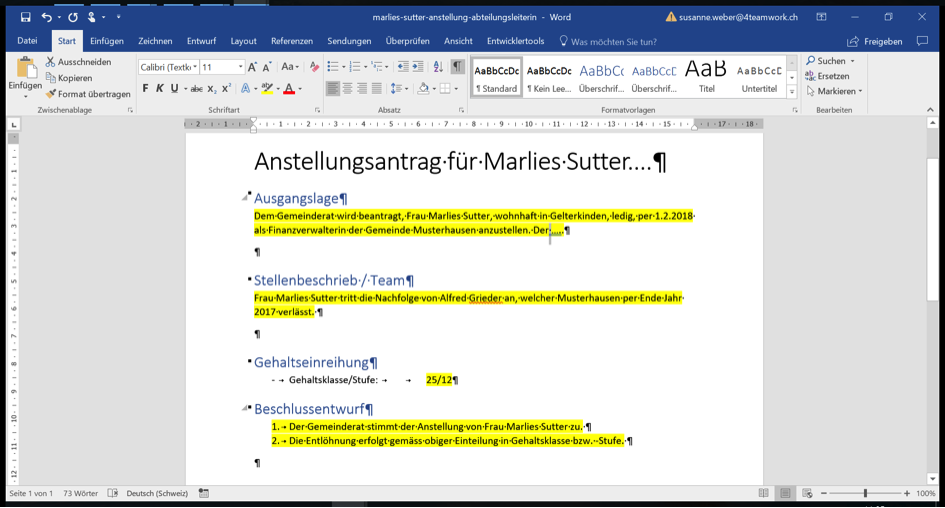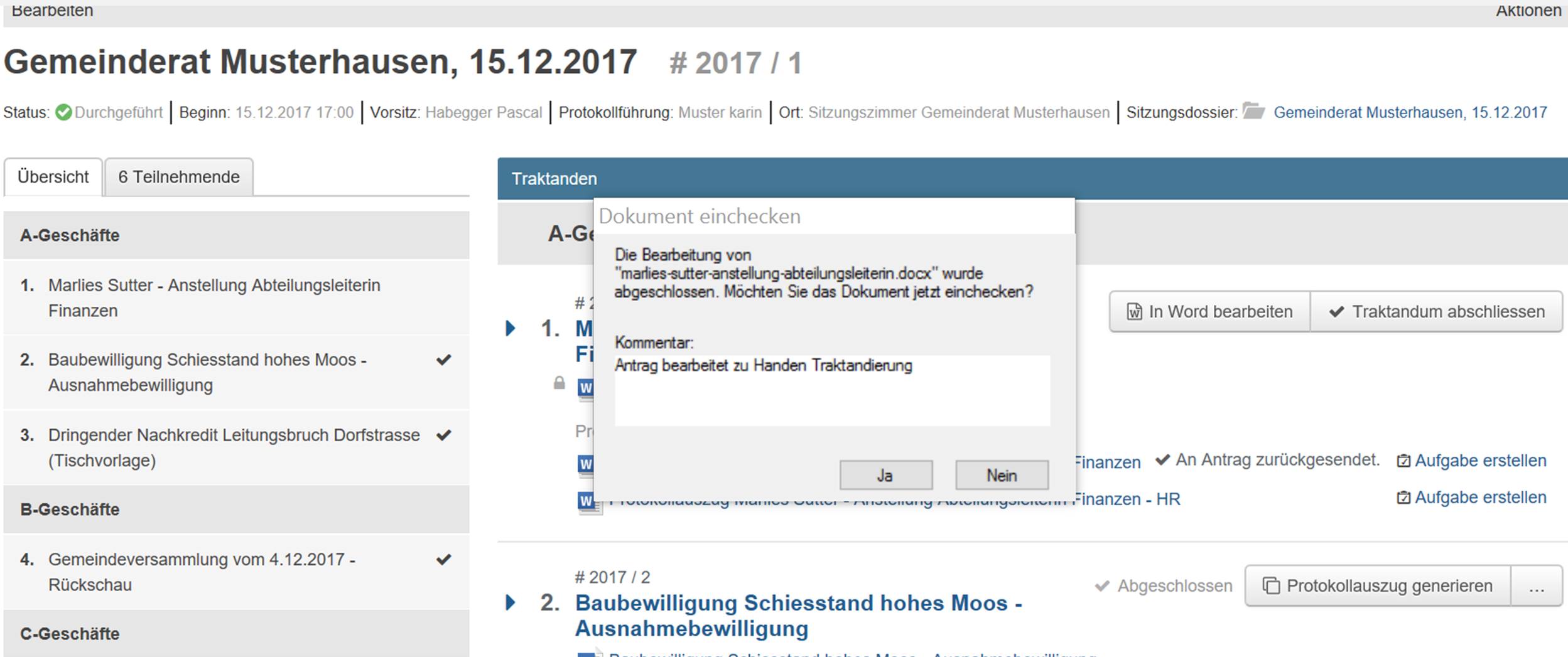Antrag erfassen¶
Damit die GEVER-Userin Stefanie Muster die Anträge den vorgesehenen Sitzungen zuweisen kann, wechselt sie in das entsprechende Geschäftsdossier in OneGov GEVER. Im vorliegenden Fall soll die Anstellung von Frau Marlies Sutter, Abteilungsleiterin Finanzen, für die nächste Sitzung des Gemeinderates traktandiert werden.
Antrag erstellen
Alle notwendigen Dokumente und Informationen sind im Geschäftsdossier erfasst. Zum Erfassen eines Antrags gibt es zwei Möglichkeiten:
- Unter «Hinzufügen» kann der Antrag an den Gemeinderat Musterhausen erfasst werden. (Dieser Weg wird nachfolgend im Detail beschrieben)
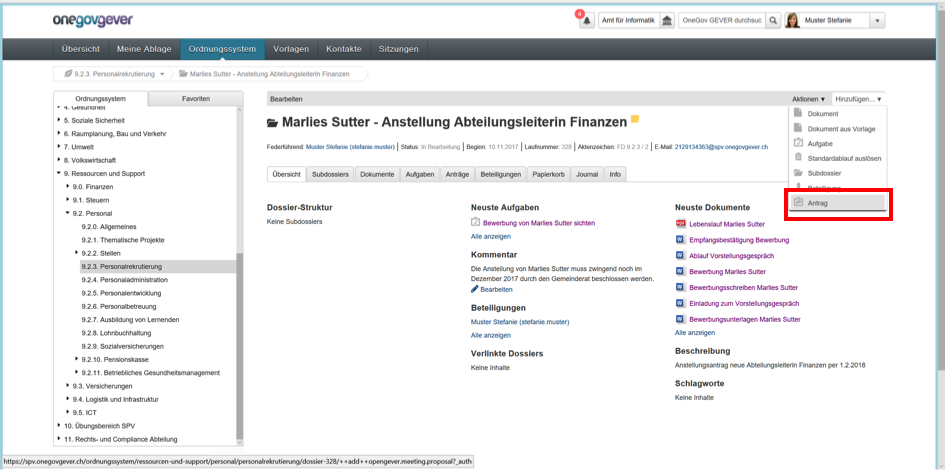
- Im Dokumenten-Tab eines Dossiers findet sich zuunterst der Button “Antrag erstellen”. Diese Variante bietet den Vorteil, dass Dokumente, welche dem Antrag angehängt werden möchten, direkt in der Auflistung angewählt werden können.
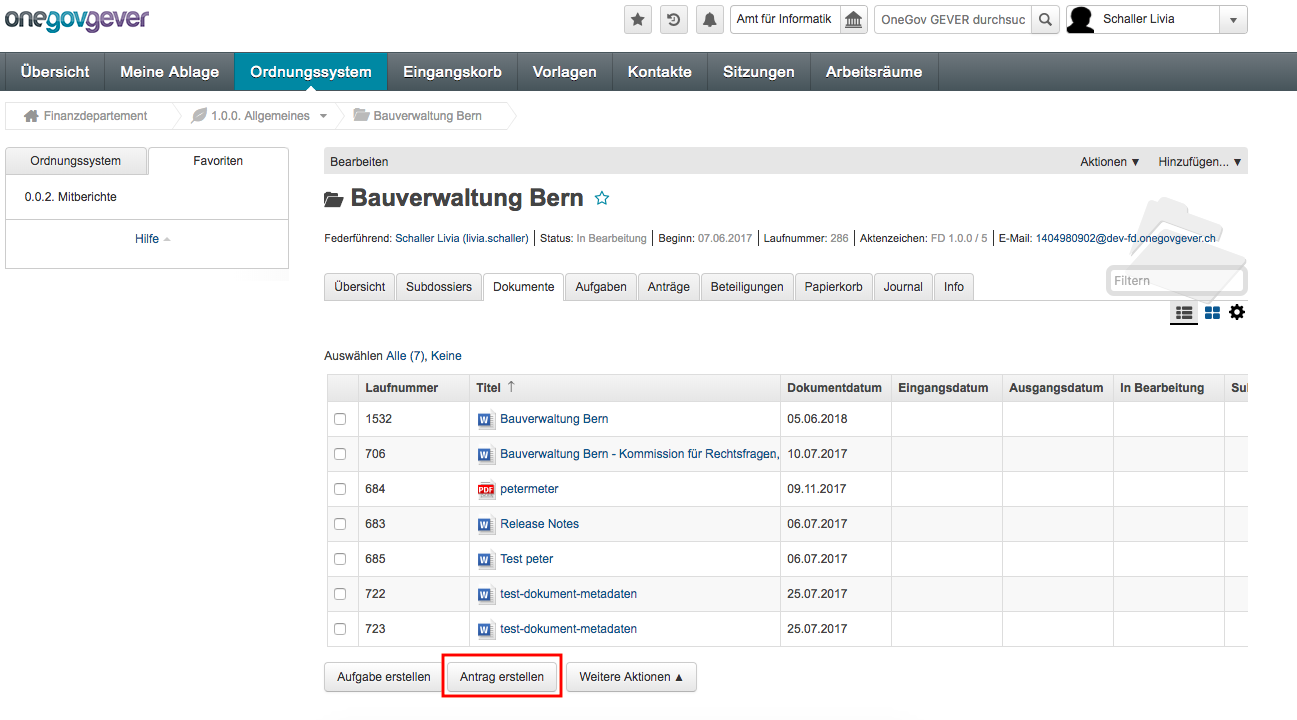
Antrag ausfüllen
Unter «Antrag hinzufügen» werden der Titel des Traktandums, das betreffende Gremium, die passende Antragsvorlage und die dazugehörigen Beilagen bearbeitet bzw. ausgewählt.
Beilagen können entweder aus einer bestehenden Vorlage angehängt werden:
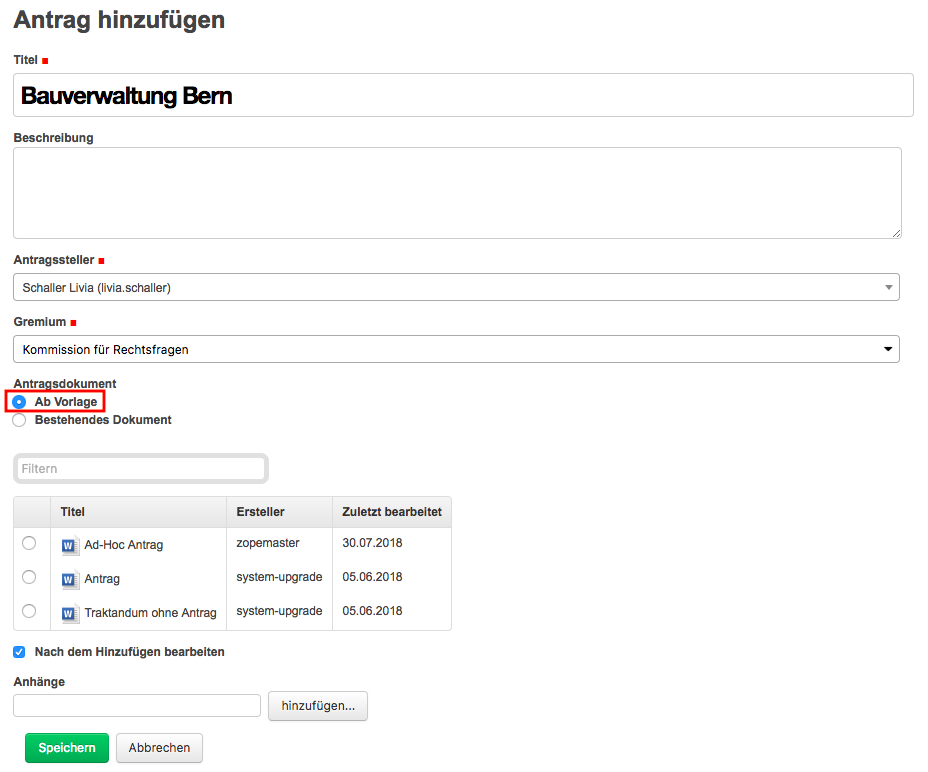
Oder aus ein oder meheren bestehende Dokumenten bestehen:
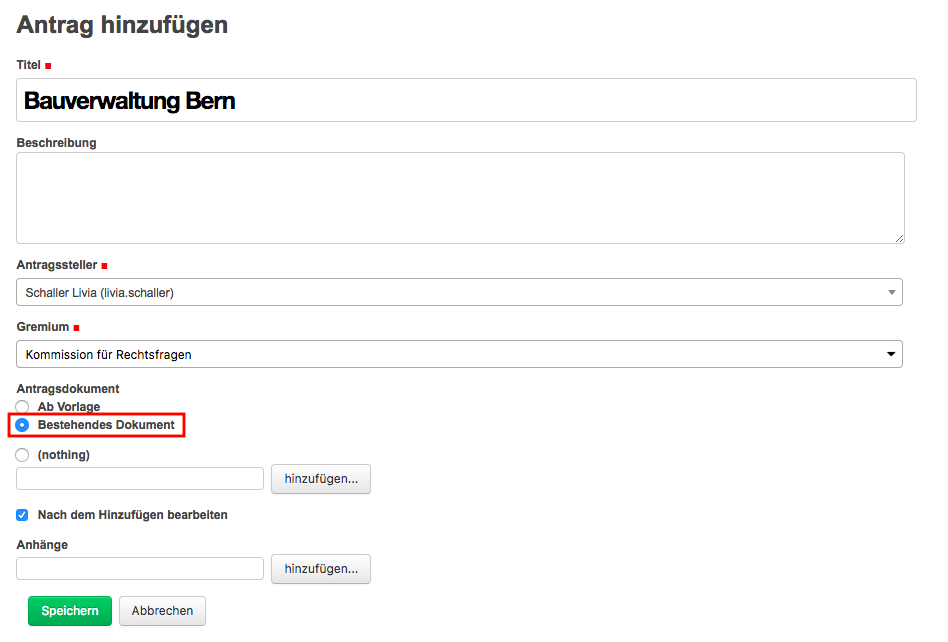
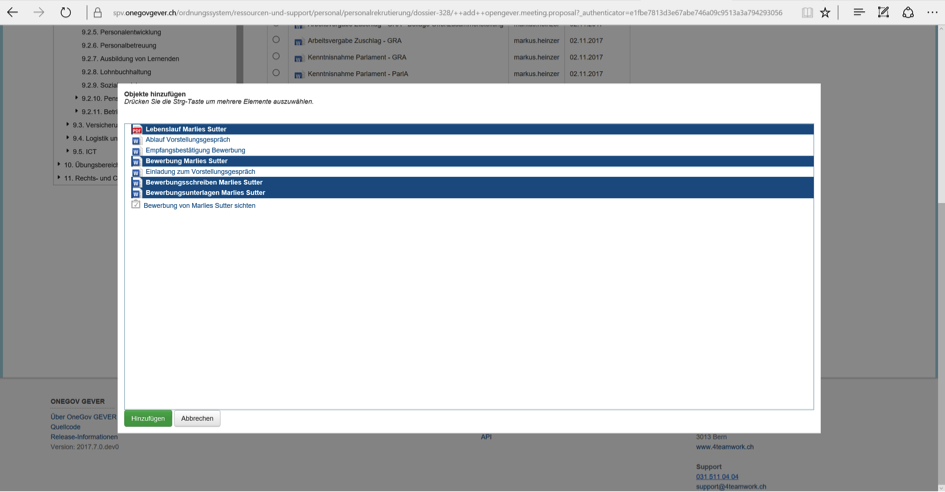
Das Feld „Antragssteller“ enthält standardmässig den aktuellen Benutzenden. Es besteht auch die Möglichkeit, einen anderen Benutzenden des aktuellen Mandantden auszuwählen. Damit ist es möglich, Anträge im Namen anderer Benutzenden zu erstellen. Dabei ist zu beachten, dass nur jener Benutzende, welcher im Feld „Antragssteller“ hinterlegt ist, die Antrags-Benachrichtigungen erhält.
Wenn die Option «Nach dem Hinzufügen bearbeiten» angewählt bleibt (Standardeinstellung), wird das Dokument zur weiteren Bearbeitung in Word geöffnet.
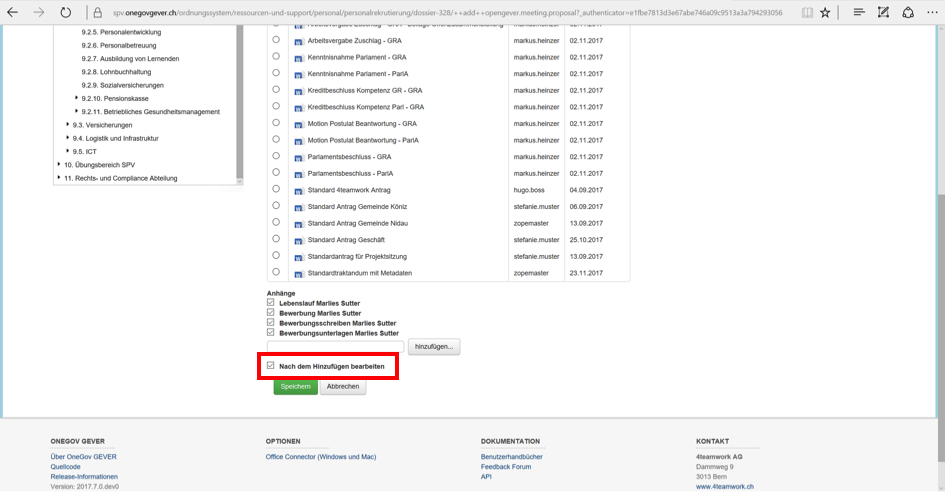
Nach dem Speichern sehen Sie diese Ansicht. Nun wird der eigentliche Antrag an den Gemeinderat bearbeitet (das Dokument ist bereits ausgecheckt). Ein Antrag kann danach storniert, eingereicht aber auch kommentiert werden.
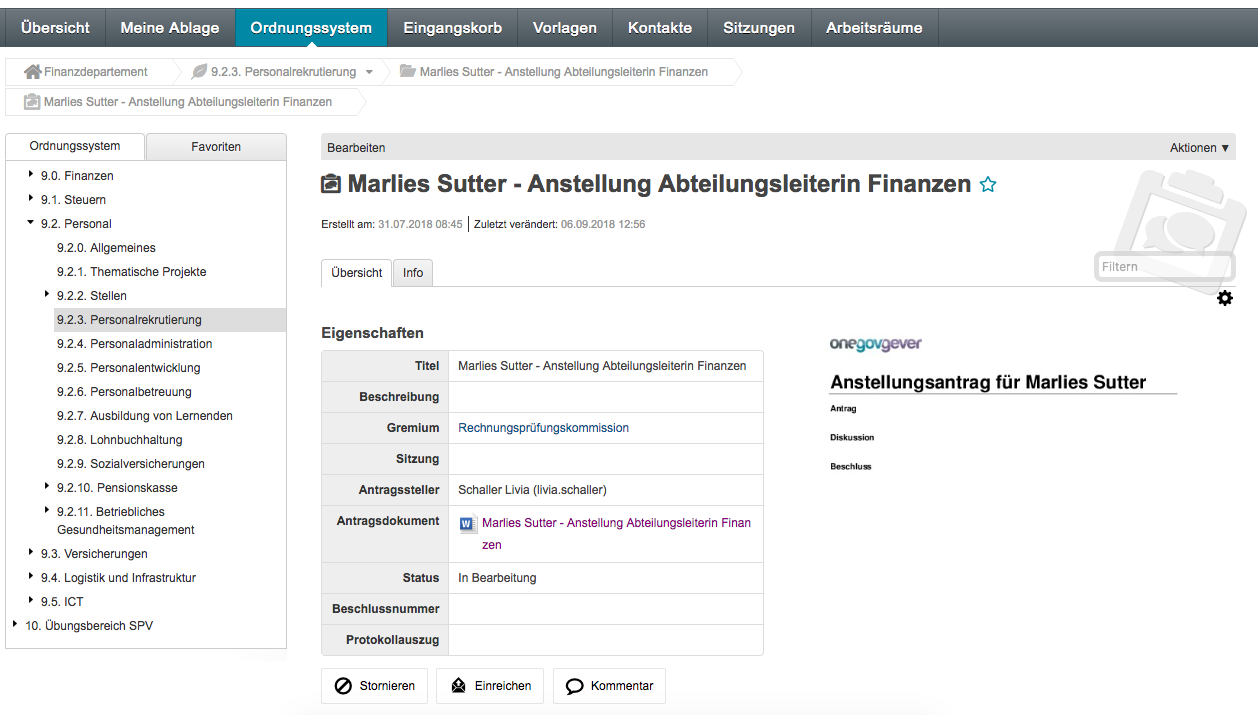
Die Bearbeitung erfolgt in Word wie bei einem üblichen GEVER-Dokument. Beim Bearbeitungsbeispiel wurden die gelb markierten Passagen bearbeitet. Nach Fertigstellung des Antrags muss das Dokument wie üblich gespeichert und wieder eingecheckt werden.